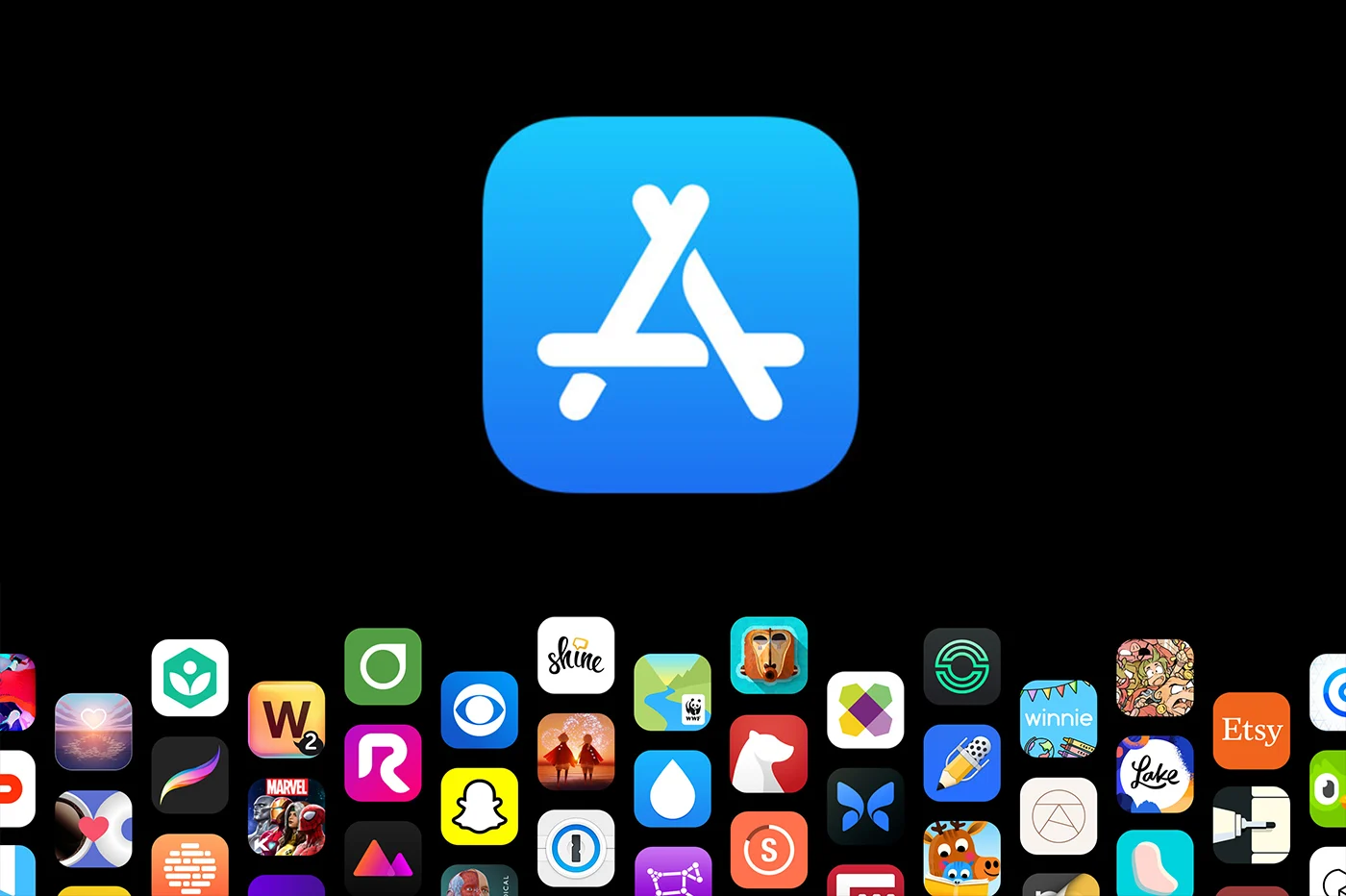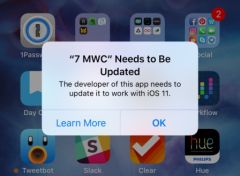برنامج تعليمي لإيقاف تشغيل جهاز iPhone الخاص بك؟ يجب أن يفاجأ الكثير منكم. ومع ذلك، قم بإجراء الاختبار: اسأل مستخدمي iPhone وiPad من حولك عن عدد الأشخاص الذين يعرفون كيفية إيقاف تشغيل iPhone أو iPad الخاص بهم في المرة الأولى. أجرينا التجربة، وكانت نسبة الاستجابات الإيجابيةمنخفضة بشكل مدهش. خاصة وأن هناك بعض الخصوصيات في التعامل. يختلف الأمر اعتمادًا على ما إذا كان لديك جهاز iOS مزود بـ Face ID أو زر الصفحة الرئيسية بين يديك.
لذلك من الجيد العودة إلى الأساسيات في بعض الأحيان. ولهذا السبب نقدم لك برنامجًا تعليميًا بسيطًا وأساسيًا:كيفية إيقاف تشغيل اي فون الخاص بك؟قد يكون هذا مفيدًا لمستخدمي iPhone وiPad الجدد، وأيضًا لأولئك الذين لم يطرحوا السؤال من قبل. لأننا لنتذكر أن هناك عددًا لا بأس به من الأشخاص الذين لا يقومون بإيقاف تشغيل هواتفهم الذكية أبدًا.
دون مزيد من اللغط، أدناه، بالتفصيل، جميع العمليات المختلفة لإيقاف تشغيل جهاز iPhone أو iPad الخاص بك، من أبسطها إلى أكثرها تعقيدًا.
إن الاستمرار في الضغط على زر الطاقة الأيمن لا يؤدي بالضرورة إلى إيقاف تشغيله كما قد تعتقد في البداية، خاصة وأن الضغط لفترة طويلة على هذا الزر نفسه في بعض الحالات يسمح لك بتشغيل جهاز iPhone.
في الواقع، لإيقاف تشغيل جهاز iPhone الخاص بك، يجب عليك، اعتمادًا على الطراز، الضغط على زر آخر بالإضافة إلى الضغط على زر الطاقة. في الواقع، يختلف التعامل إذا كان iPhone مزودًا بميزة Face ID أم لا.
I.1. على iPhone مع Face ID
- زر الاحتفاظقوةوالزرحجم كبيرالضغط في نفس الوقت
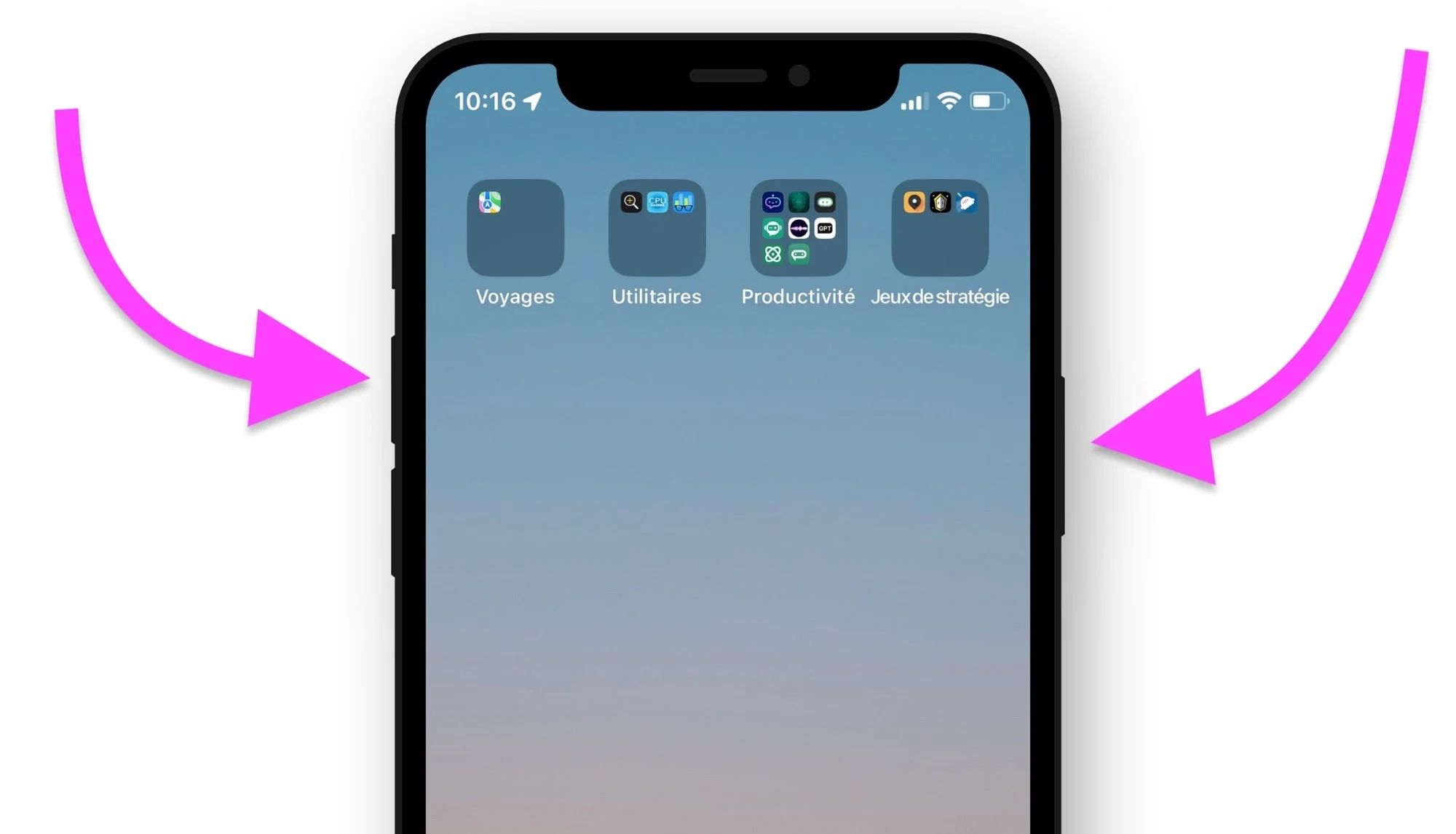
© ايفون.فر
- استمر في الانتظار حتى تظهر شاشة خاصة تحتوي على زر الشريحة الافتراضي المسمى "إيقاف التشغيل" في الأعلى. يجب أن تكون ثلاث ثوانٍ من الانتظار كافية
I.2. على iPhone بدون Face ID (مع زر الصفحة الرئيسية)
- فقط اضغط على الزرقوةاضغط حتى ترى شاشة إيقاف التشغيل تظهر
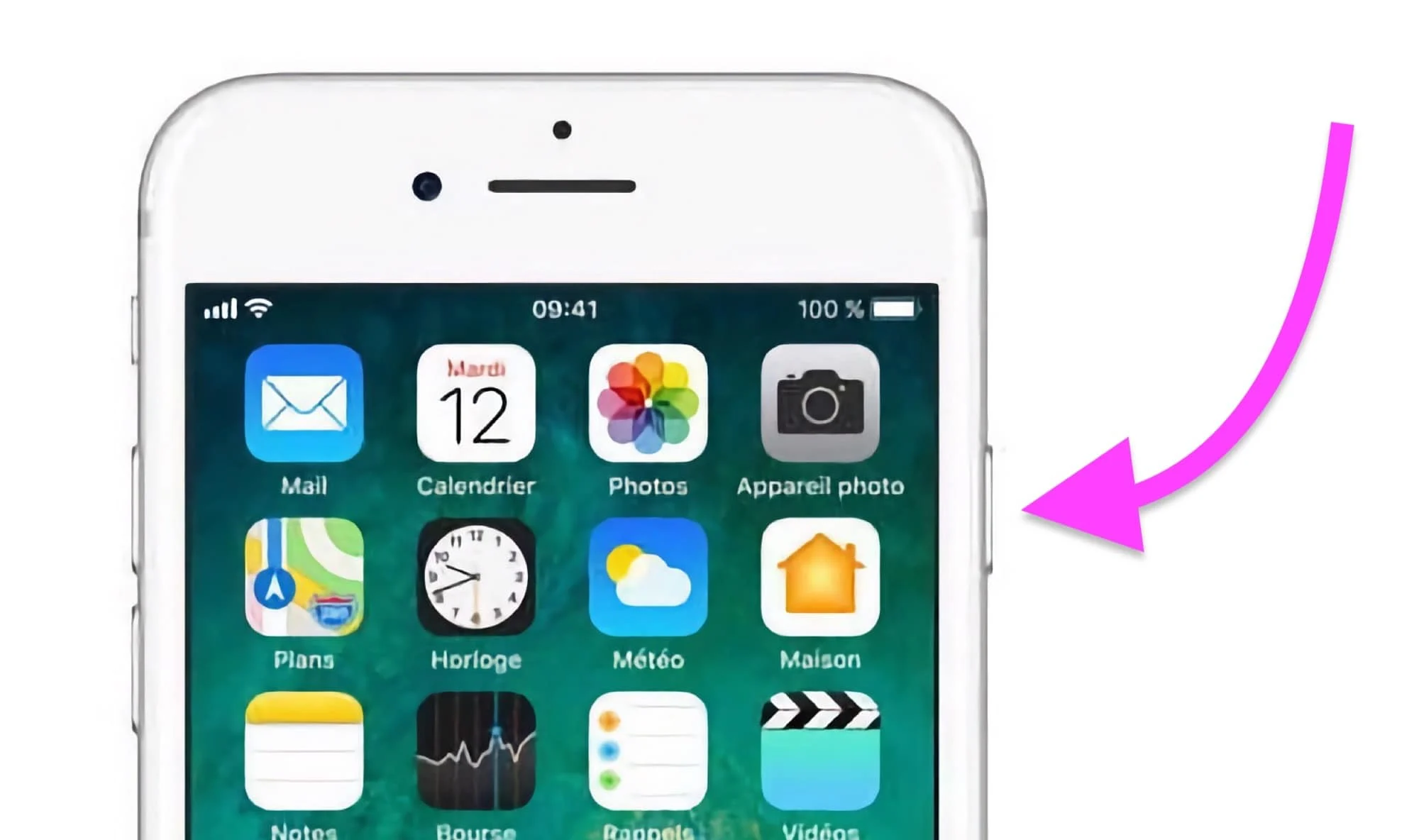
© ايفون.فر
في كلتا الحالتين، سواء كان iPhone مزودًا بـ Face ID أم لا، اتبع النقطة التالية للتحقق من صحة الإجراء:
- بمجرد ظهور شاشة إيقاف التشغيل، قم بتحريك الزر الافتراضي إلى اليمين
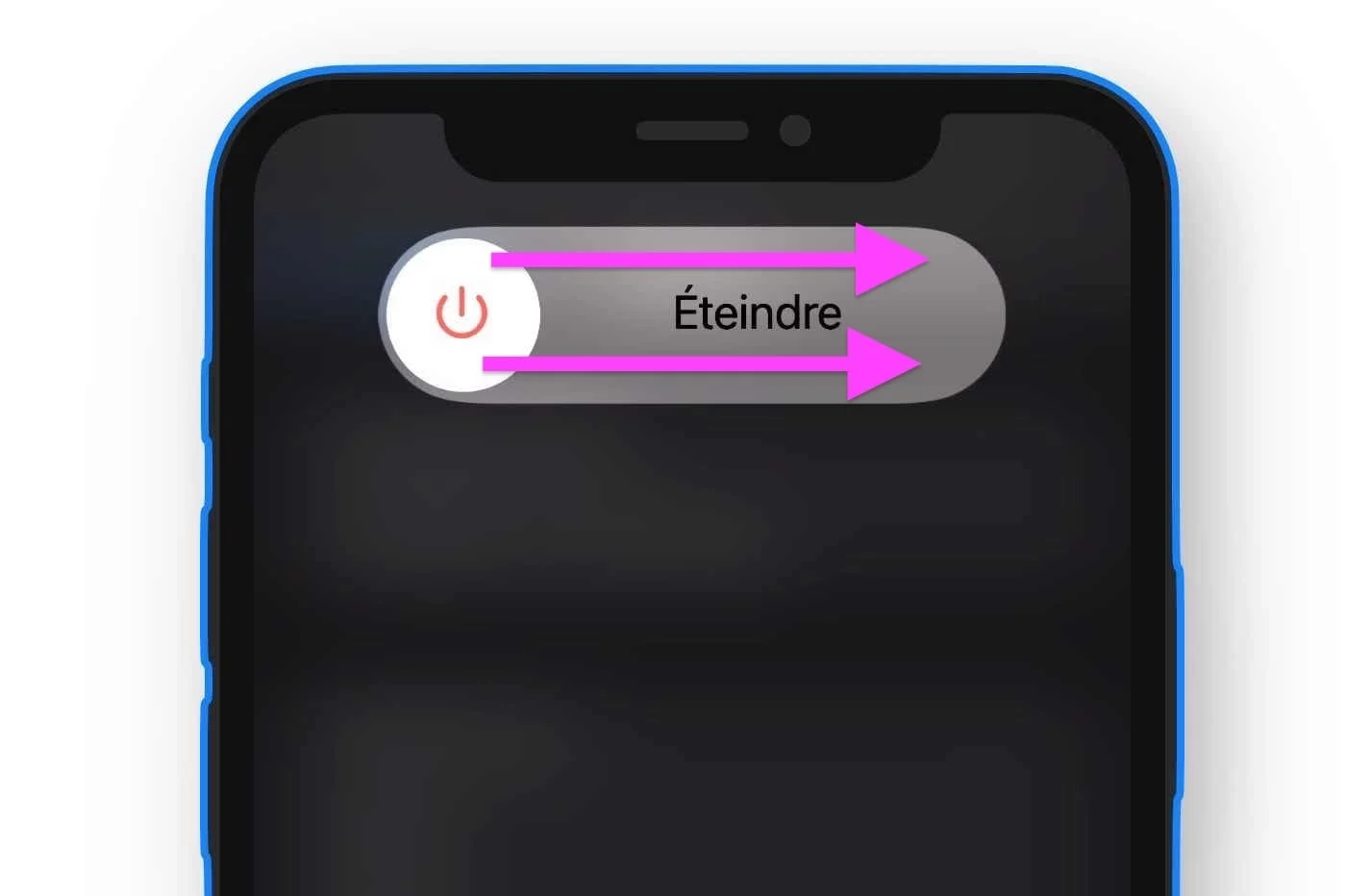
© ايفون.فر
هذا كل شيء، يتم إيقاف تشغيل جهاز iPhone الخاص بك. بعد أثلاثين ثانية، يتم إيقاف تشغيل الجهاز تمامًا.
ثانيا. كيفية إيقاف تشغيل جهاز iPhone الخاص بك دون لمس الأزرار الفعلية
II.1. قم بإيقاف تشغيل جهاز iPhone الخاص بك عبر الإعدادات
ربما لا تعرف ذلك، ولكن يمكن تشغيل شاشة إيقاف التشغيل على جهاز iPhone أو iPadدون حتى لمس الأزرار المادية. وإليك الطريقة:
- انتقل إلى تطبيق الإعدادات، القائمةعام
- قم بالتمرير لأسفل إلى الأسفل وانقر على "إيقاف التشغيل"
- يتم بعد ذلك عرض شاشة إيقاف تشغيل الجهاز، قم بتمرير الزر الافتراضي إلى اليمين لتأكيد الإجراء
- اختياري: اضغط على "إلغاء" للعودة إلى الشاشة السابقة وإلغاء الإجراء
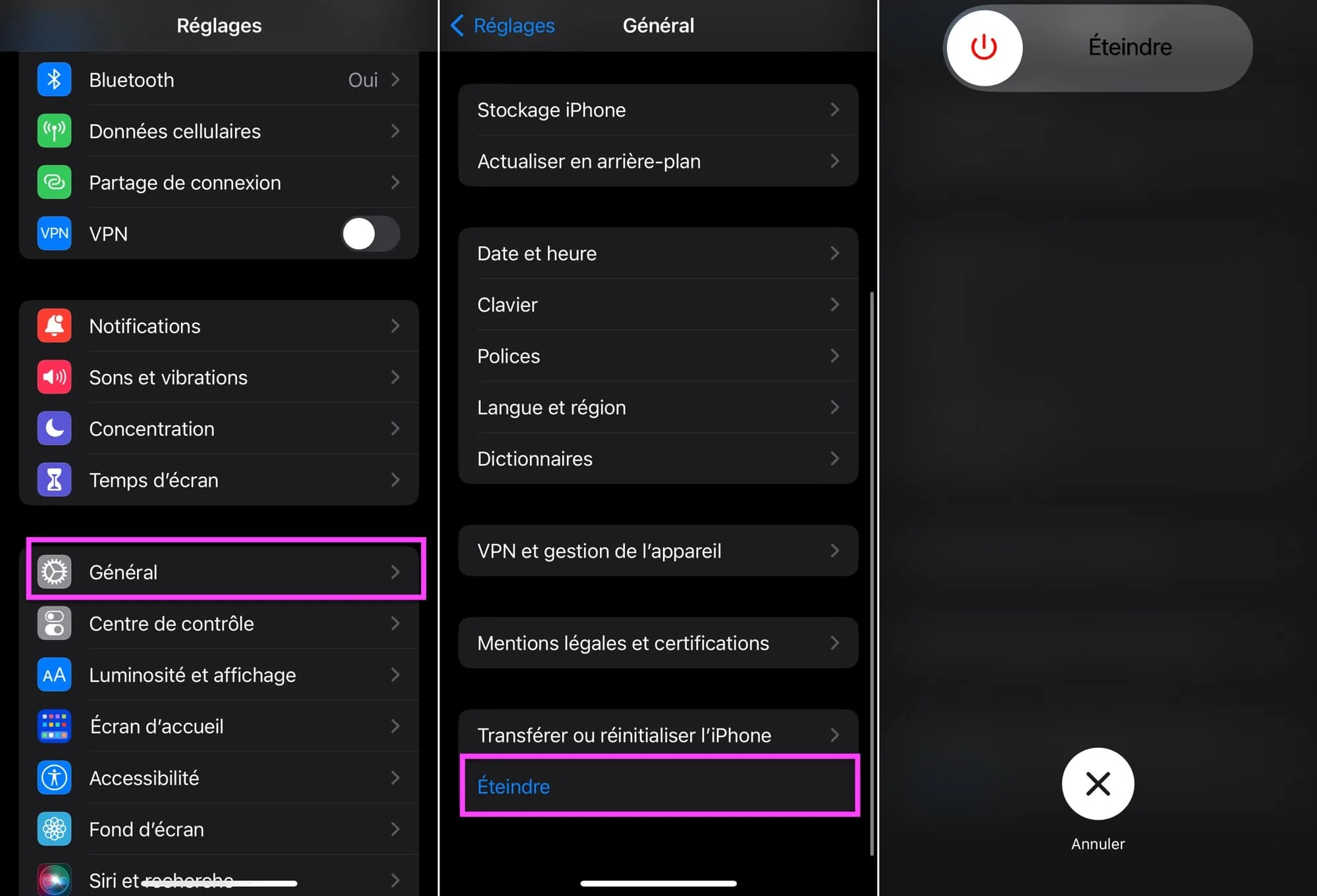
لقطة شاشة لنظام iOS بواسطة iPhon.fr
هذه نصيحة يمكن أن تكون مفيدة جدًا لأولئك الذين لم تعد الأزرار المادية لجهاز iPhone أو iPad تستجيب لهم، بسبب خطأ برمجي أو بسبب صدمة أو مشكلة أخرى.
يمكن أيضًا استخدام هذا الوصول البديل إلى وظيفة إيقاف تشغيل iPhone أو iPad من قبل الأشخاص الذين يجدون صعوبة في استخدام الأزرار الموجودة على هواتفهم الذكية أو الأجهزة اللوحية، بسبب الإعاقة الحركية، على سبيل المثال.
II.2. قم بإيقاف تشغيل جهاز iPhone الخاص بك باستخدام Siri
فيما يلي طلب Siri الأساسي لإيقاف تشغيل جهاز iPhone الخاص بك:
- يا سيري، قم بإيقاف تشغيل iPhone
باستثناء أن المعالجة تتم في خطوتين، لأنه قبل أخذ طلبك بعين الاعتبار، يدعوك Siri للتحقق من صحة العملية.
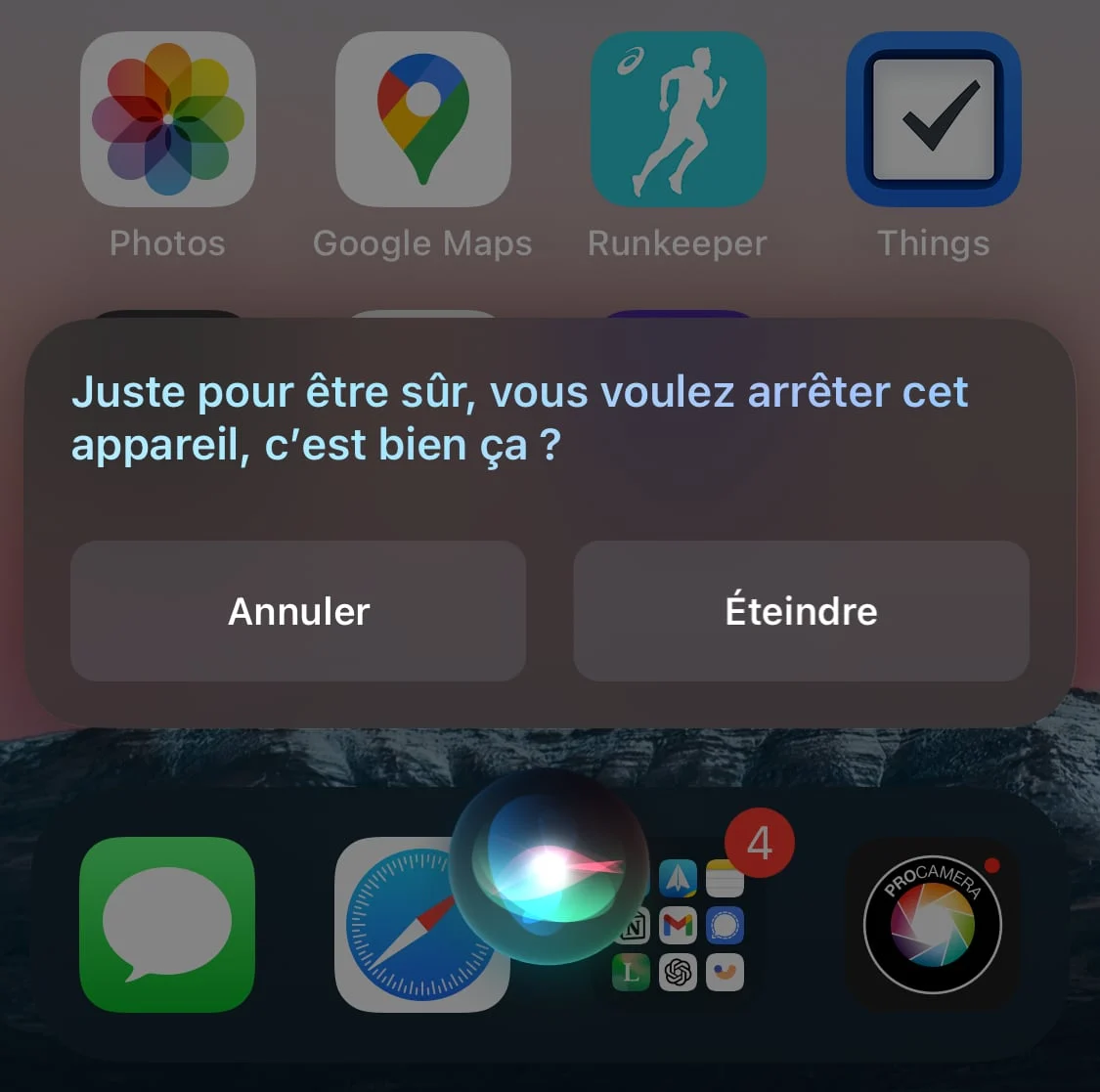
© لقطة شاشة iOS بواسطة iPhon.fr
ما عليك سوى قول "نعم" ردًا على سؤالهم: "فقط للتأكد من أنك تريد إيقاف تشغيل هذا الجهاز، أليس كذلك؟"
وذلك عندما يقوم Siri بإيقاف تشغيل جهاز iPhone الخاص بك.
البديل "إعادة التشغيل".
يمكنك أن تطلب من Siri إعادة تشغيل جهاز iPhone الخاص بك:
- يا سيري، قم بإيقاف تشغيل iPhone
وبالتالي، بعد التحقق من صحة الطلب، يبدأ المساعد في إعادة تشغيل الجهاز، مما يوفر عليك الاضطرار إلى إعادة تشغيله بمجرد إيقاف تشغيله إذا كنت تريد إجراء إعادة تشغيل مناسبة.
II.3. قم بإيقاف تشغيل جهاز iPhone الخاص بك باستخدام اختصار
يتمتع الاختصار بميزة كونه أكثر عمومية قليلاً. يمكنك تشغيل الاختصار بعدة طرق مختلفة، عبر Siri، أو عبر الشاشة الرئيسية، أو من خلال عنصر واجهة مستخدم، أو من نوع آخر من المشغلات (الوقت من اليوم، اليوم من الأسبوع، حدث آخر من نوع التشغيل، إغلاق التطبيق، مستوى البطارية). ، انقر نقرًا مزدوجًا على الجزء الخلفي لجهاز iPhone، وما إلى ذلك).
لإنشاء اختصار لإيقاف تشغيل جهاز iPhone، الأمر بسيط للغاية. لا يستغرق الأمر سوى خطوة واحدة:
- قم بإيقاف تشغيل هذا iPhone
للحصول على اختصار لإعادة تشغيل الجهاز، الطريقة هي نفسها. ما عليك سوى اختيار إعادة التشغيل بدلاً من إيقاف التشغيل في نفس الإجراء.
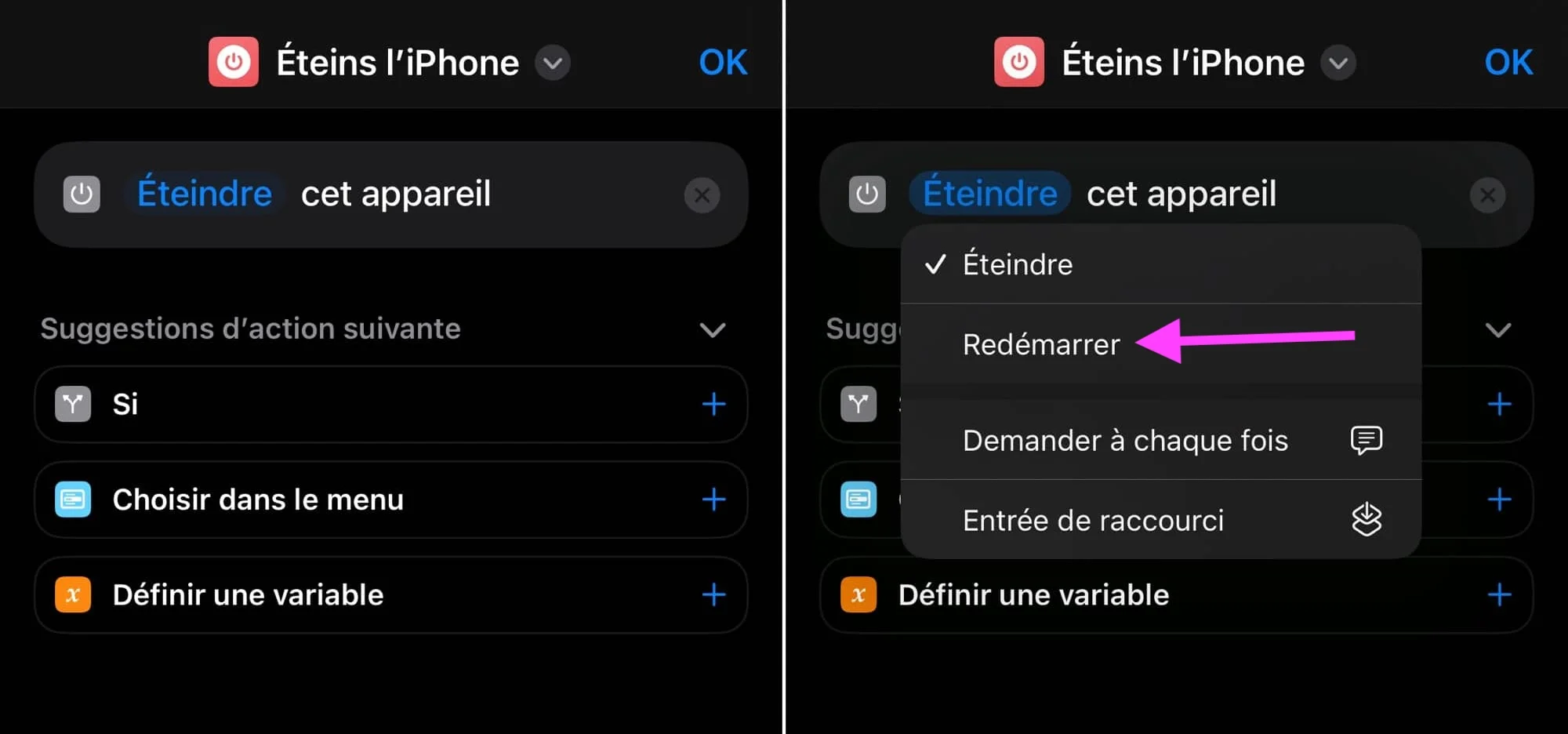
© لقطة شاشة iOS بواسطة iPhon.fr
لكن كن حذرًا، تتطلب الاختصارات تأكيدًا عن طريق اللمس (وليس الصوت، كما هو الحال مع طريقة Siri). ولكن على الرغم من ذلك، لا يزال الاختصار يبدو أكثر عملية لإيقاف تشغيل جهاز iPhone الخاص بك من مجموعة المفاتيح التي تظهر في الفقرة الأولى "I".
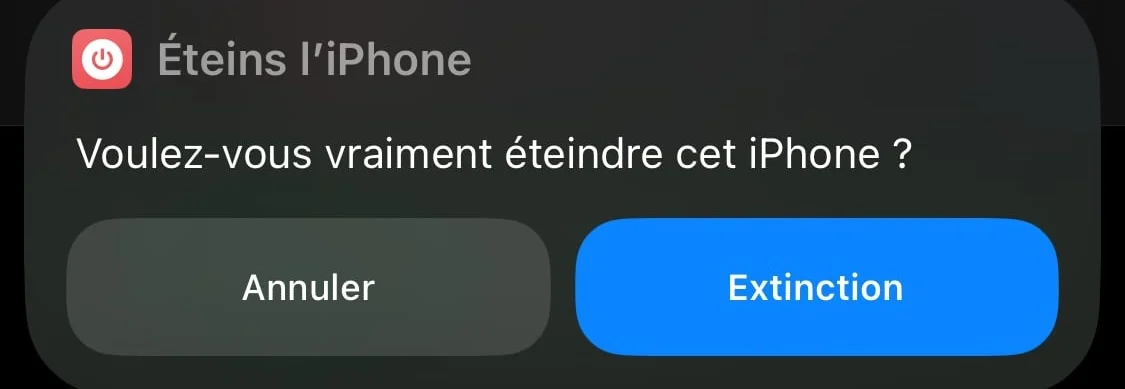
© لقطة شاشة iOS بواسطة iPhon.fr
II.4. اللمسة المساعدة للإنقاذ
يوفر iOS العديد من ميزات إمكانية الوصول للأشخاص ذوي الإعاقة في المقام الأول. ولكن حتى بدون وجود صعوبات حركية أو بصرية أو سمعية، يمكننا الاستفادة من بعض هذه الأدوات لجعل حياتنا أسهل، لأنها بطبيعتها مصنوعة بشكل جيد. واحد منهم هو اللمس المساعد. إنها أداة مساعدة مرئية وملموسة تتيح لك تنفيذ العديد من الأوامر ببضع نقرات فقط على الشاشة.
وفي الواقع، يمكن لـ Assistive Touch أن يسمح بإعادة تشغيل جهازك بشكل بسيط وسريع. انظر بنفسك:
- نراكم فيالإعدادات > إمكانية الوصول > اللمس > اللمس المساعد
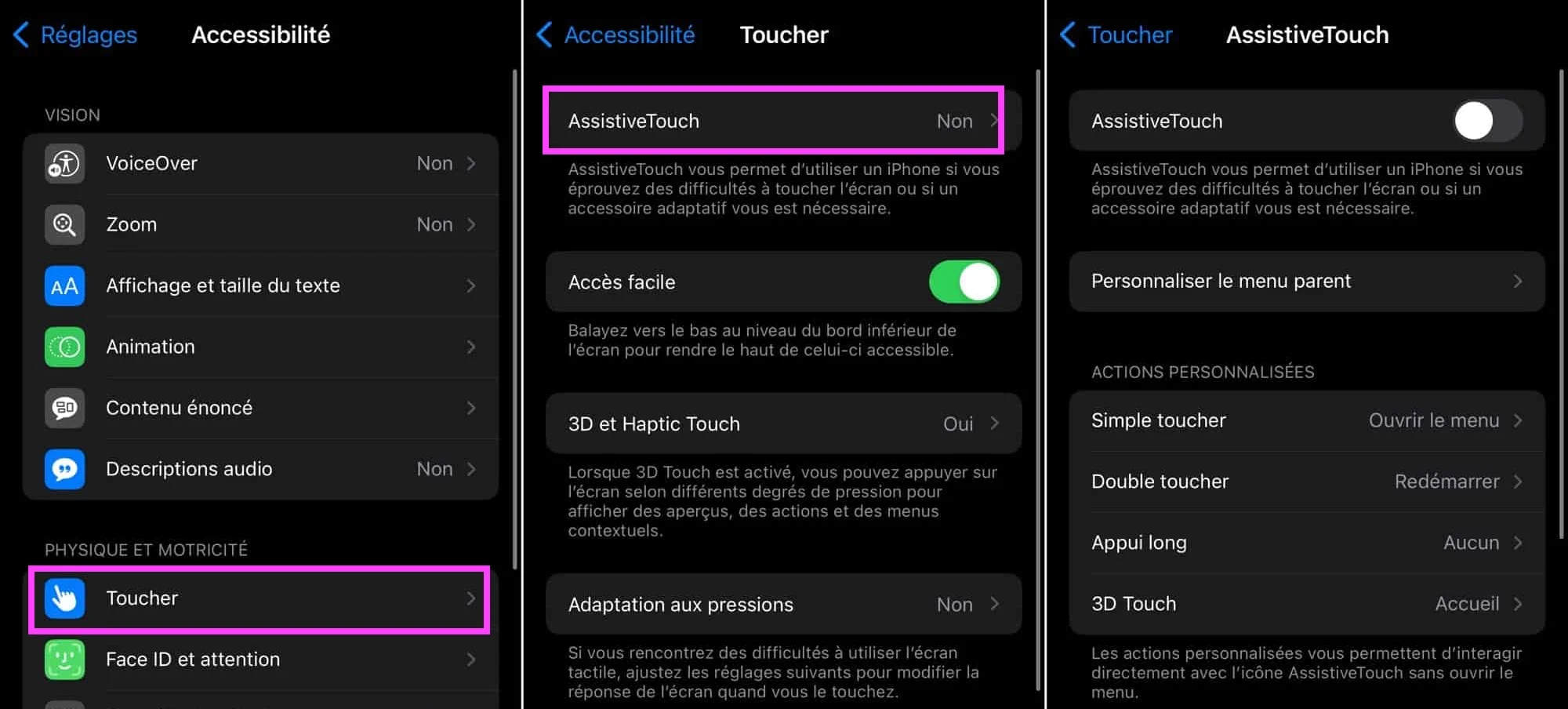
© لقطة شاشة iOS بواسطة iPhon.fr
- ضمن "الإجراءات المخصصة"، اخترإعادة تشغيلللمسة مزدوجة
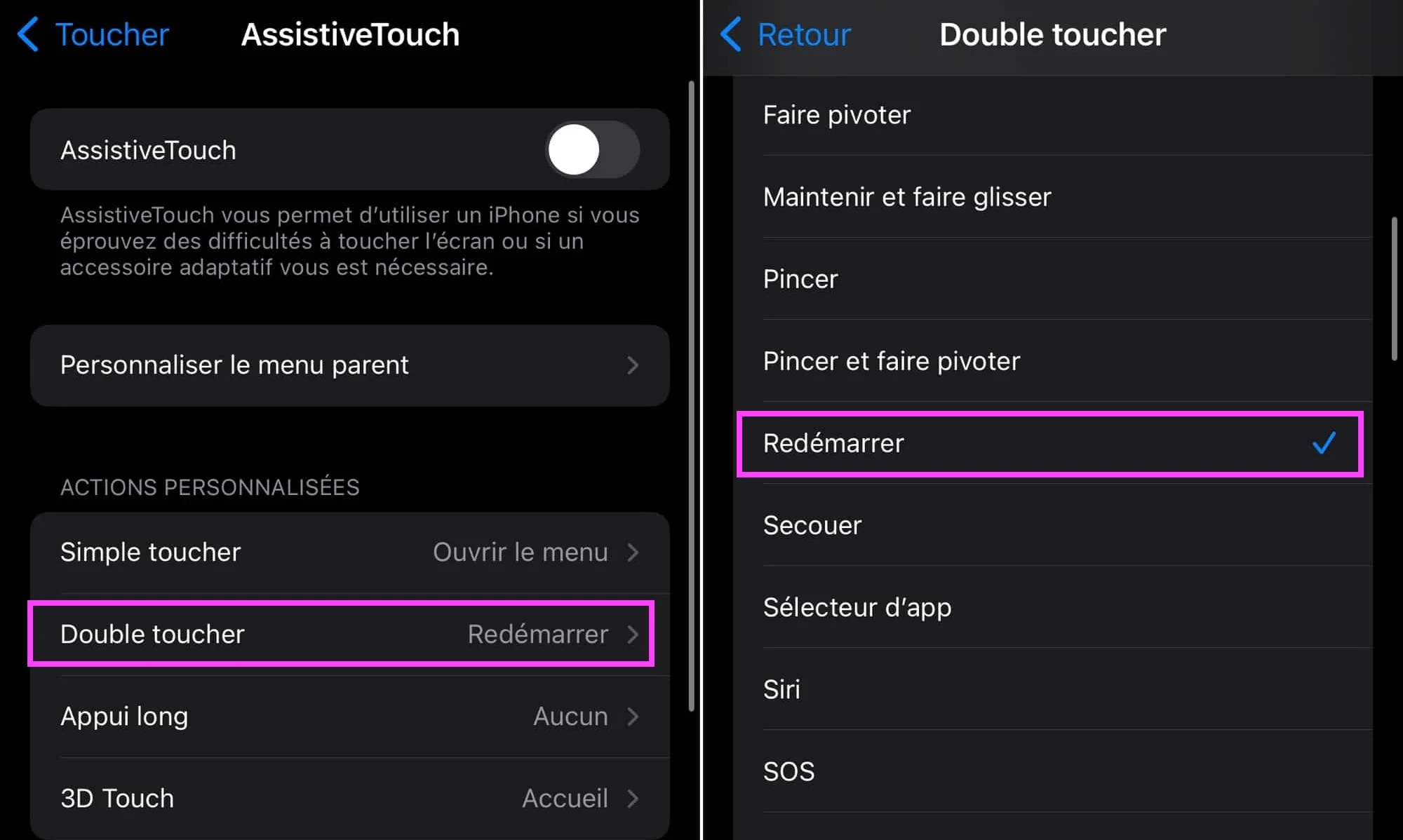
© لقطة شاشة iOS بواسطة iPhon.fr
لذلك، في كل مرة تضغط فيها مرتين على زر Assistive Touch، سيطالبك بإعادة تشغيل الجهاز.
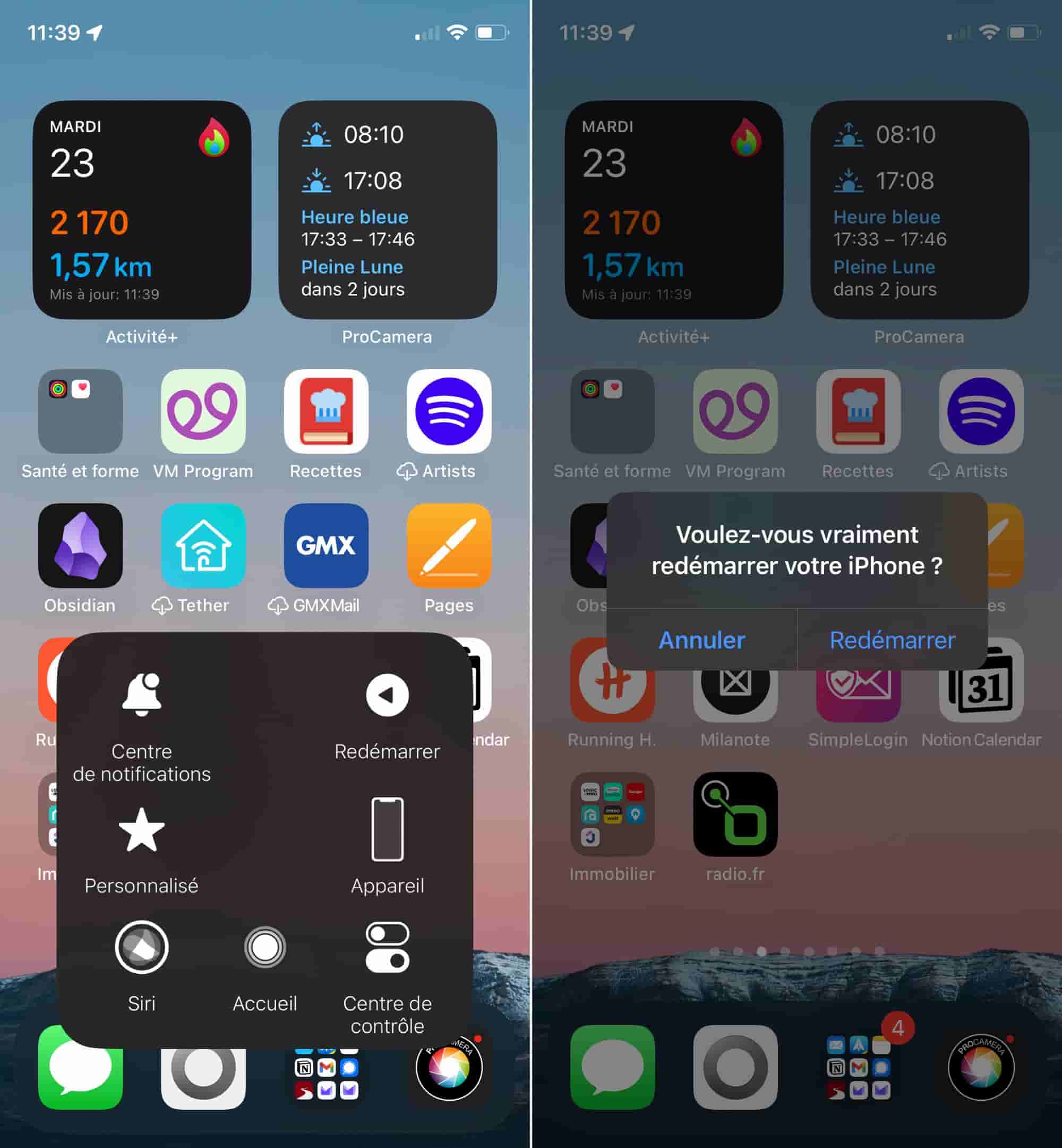
© لقطة شاشة iOS بواسطة iPhon.fr
الأمر متروك لك لترك Assistive Touch نشطًا بشكل دائم أو عدم تفعيله بخلاف ذلك. يرجى ملاحظة أنه يمكنك إظهار ميزة Assistive Touch بعدة طرق، لا سيما عبر Back Tap (لمس الجزء الخلفي من الجهاز، كما هو موضح في الفقرة II.5.) أو حتى عبردعم ثلاثيعلى زر الطاقة.
II.5. BackTap: 3 ضربات على الظهر والنوم
يحتوي iPhone على واجهة مخفية تسمى Back Tap. في الواقع، من خلال النقر مرتين أو ثلاث مرات متتالية على الجزء الخلفي من الجهاز، يمكنك إطلاق الأوامر. يرىبرنامجنا التعليمي المخصص لهذه الميزةلفهم كيف يعمل. حسنًا، يمكن استخدام Back Tap لإيقاف تشغيل iPhone. وإليك كيفية القيام بذلك:
- أنشئ طريقًا مختصرًا كما هو موضح في الفقرة II.3.
- اذهب الىالإعدادات > إمكانية الوصول > اللمس
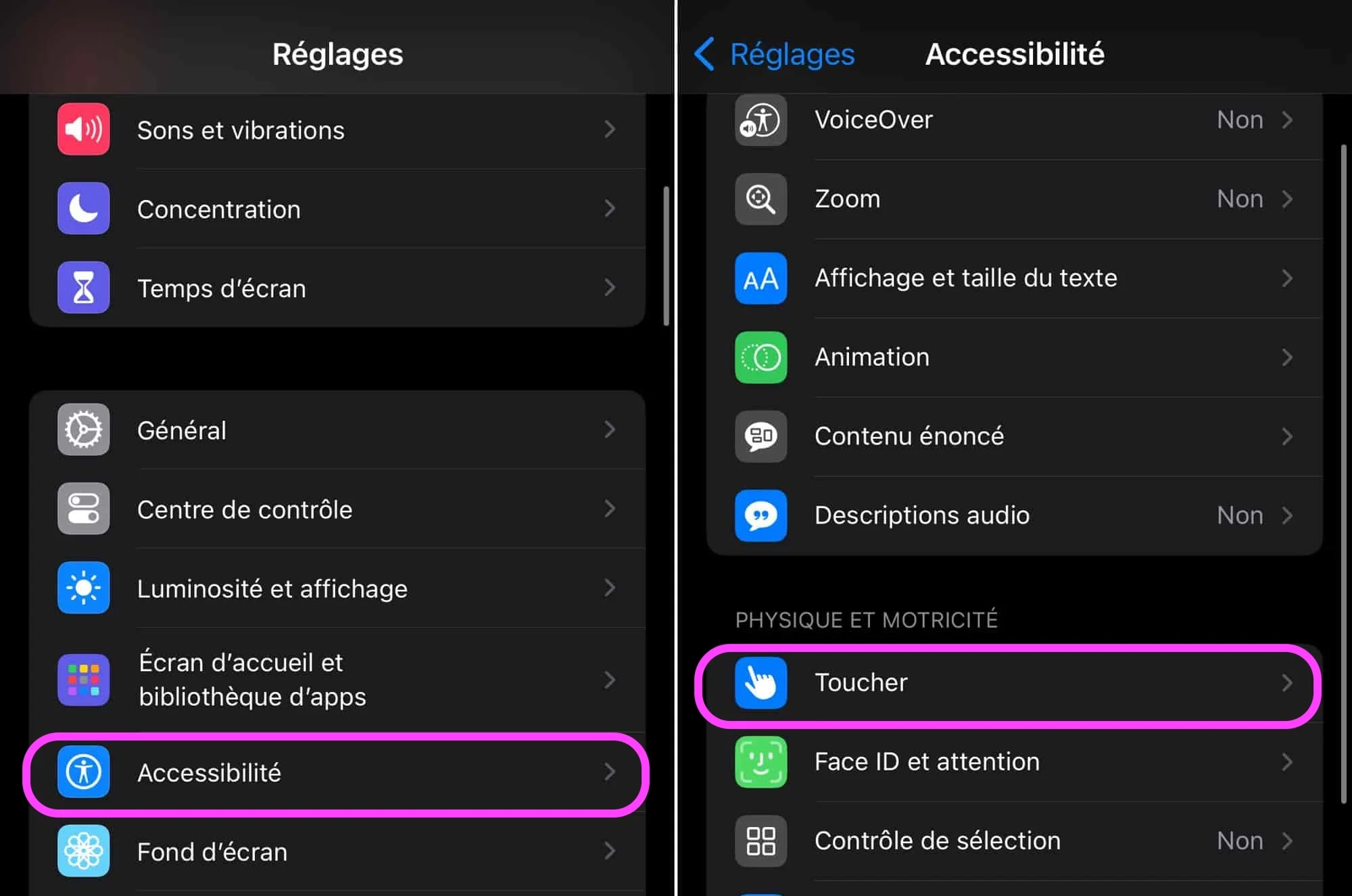
© لقطة شاشة iOS بواسطة iPhon.fr
- استمر فيالمس الجزء الخلفي من الجهازعلى طول الطريق إلى أسفل
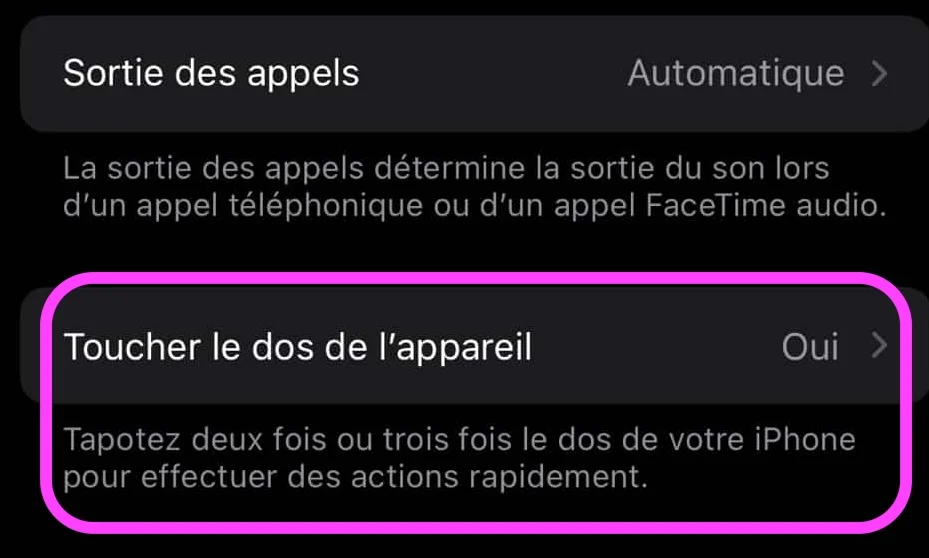
© لقطة شاشة iOS بواسطة iPhon.fr
- انتقل إلى المس 3 مرات
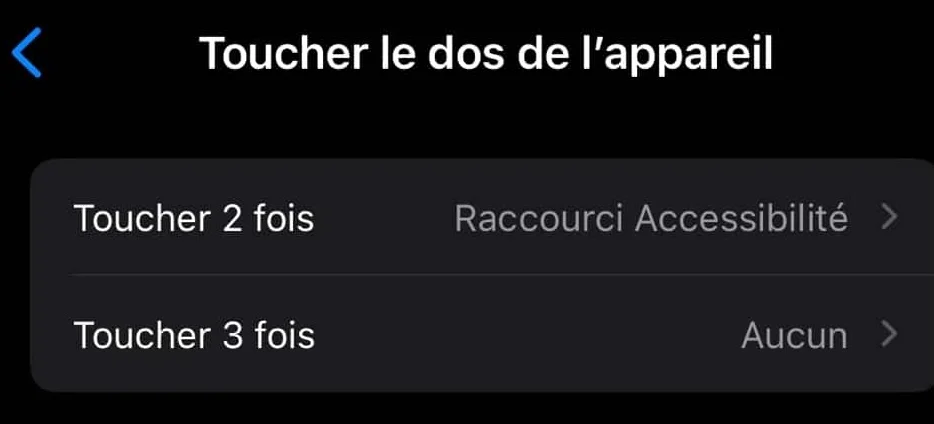
© لقطة شاشة iOS بواسطة iPhon.fr
- ابحث عن الاختصار الذي تم إنشاؤه في البداية وحدده
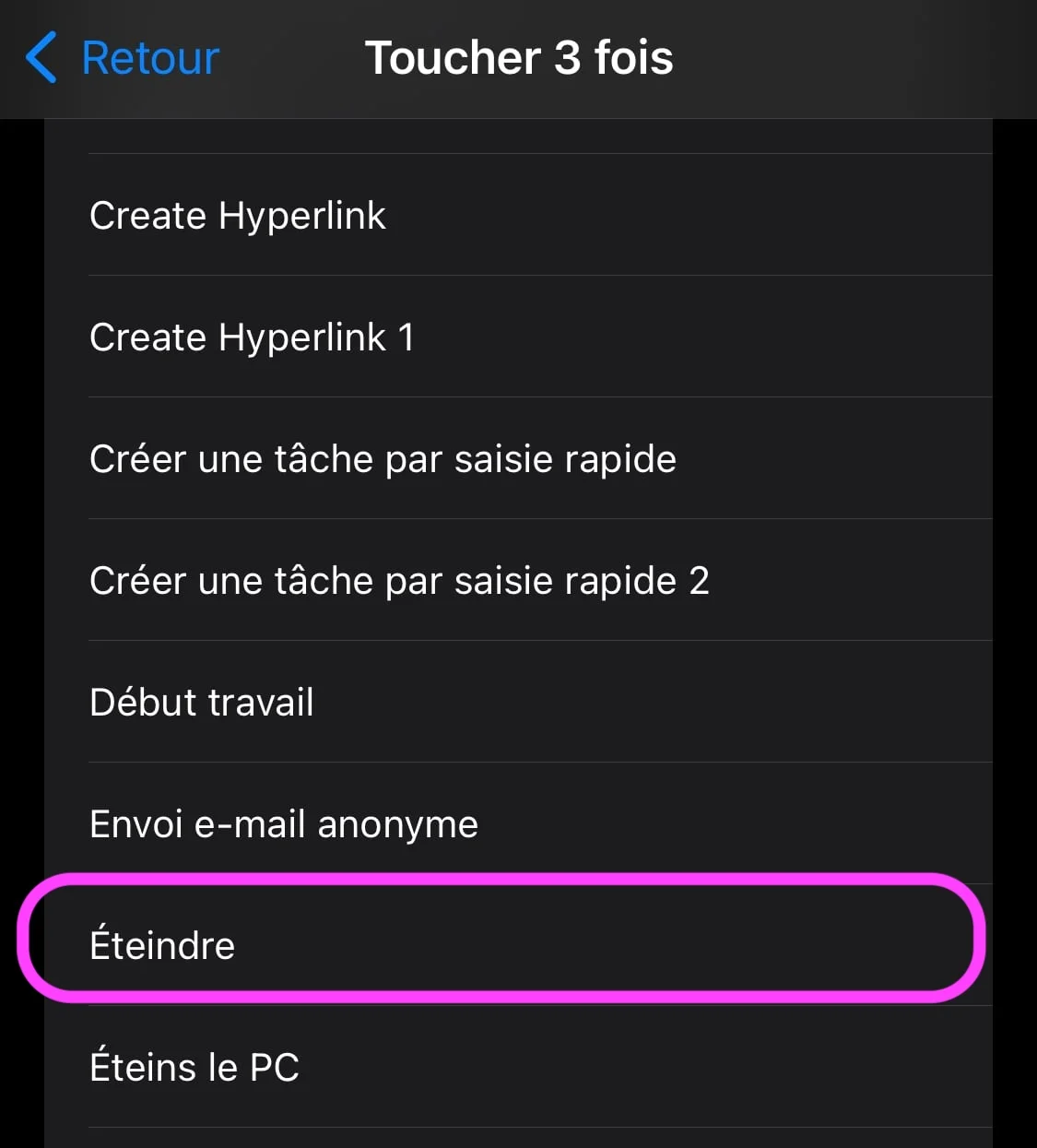
© لقطة شاشة iOS بواسطة iPhon.fr
الآن، عندما تنقر ثلاث مرات على الجزء الخلفي من جهازك، سيتم تشغيل الاختصار ويطلب منك إيقاف تشغيل iPhone. لاحظ أن هذا يعمل أيضًا مع خيار "النقر مرتين".
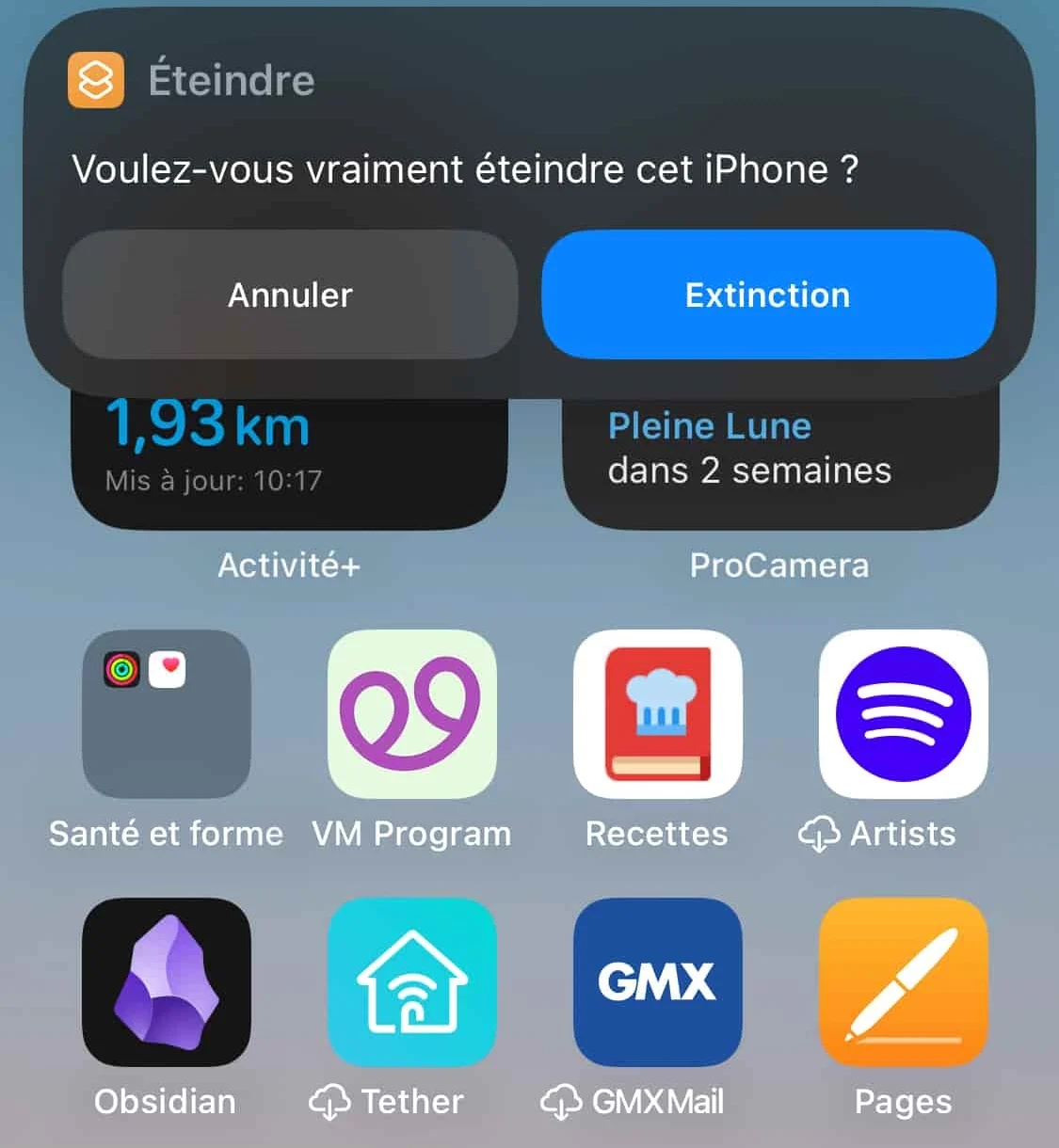
© لقطة شاشة iOS بواسطة iPhon.fr
هل تقوم غالبًا بإيقاف تشغيل جهاز iPhone أو iPad الخاص بك؟
ملاحظة: في التحديث المستقبلي لهذه المقالة، سنشرح بالتفصيل، كما هو موضح أعلاه، طرقًا أخرى لإيقاف تشغيل جهاز iPhone الخاص بك.

i-nfo.fr - تطبيق iPhon.fr الرسمي
بواسطة: كيليوبس AG